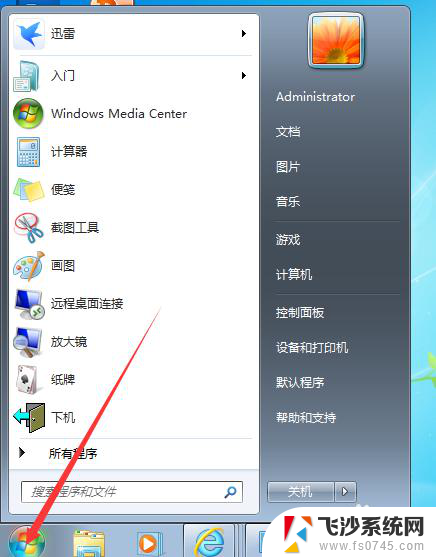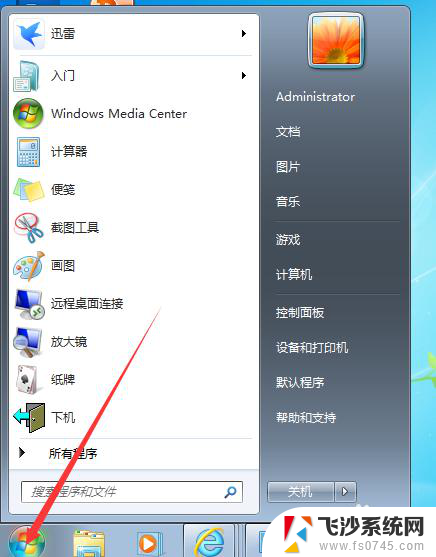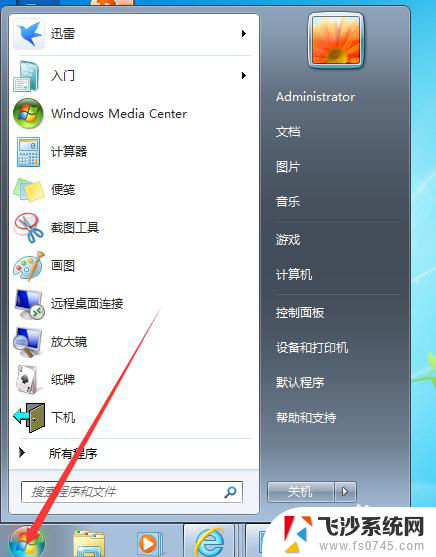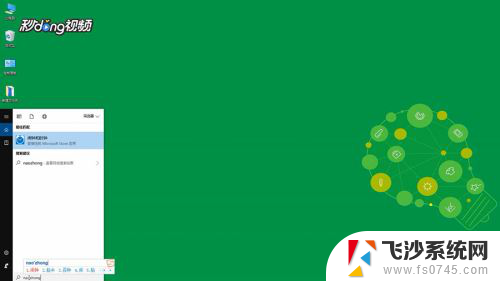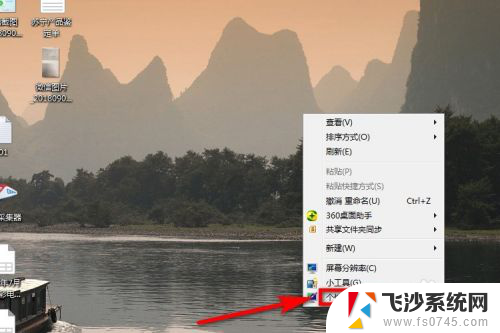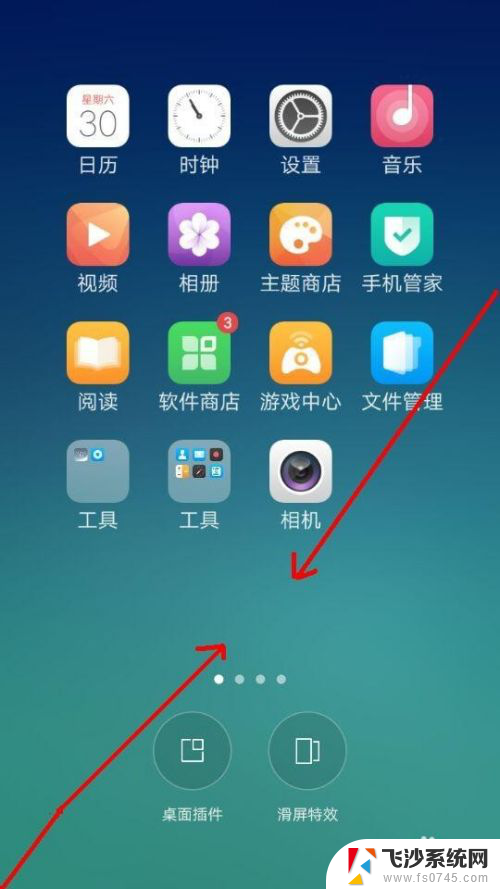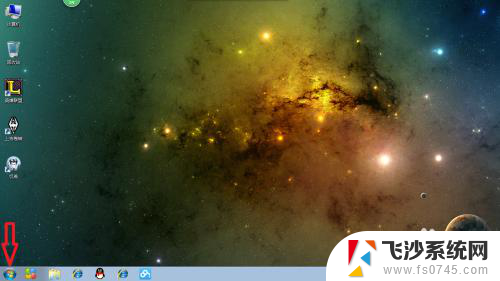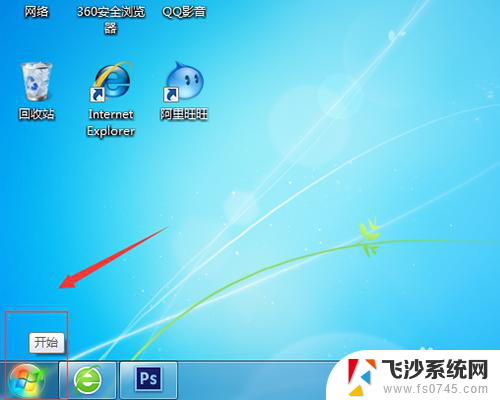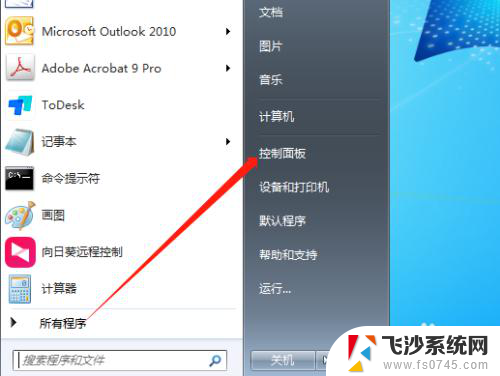如何在电脑桌面显示时钟 电脑桌面如何添加时钟
更新时间:2024-08-14 08:47:34作者:xtyang
如何在电脑桌面显示时钟是许多电脑使用者感到困惑的问题,在忙碌的工作中,时钟的显示对于掌握时间非常重要。通过在电脑桌面添加时钟,不仅可以方便地查看时间,还能提醒自己合理安排时间。下面就让我们来了解一下如何在电脑桌面显示时钟吧!
步骤如下:
1.第一步,首先点击电脑桌面的左下角的开始图标按钮。进入相关的页面。
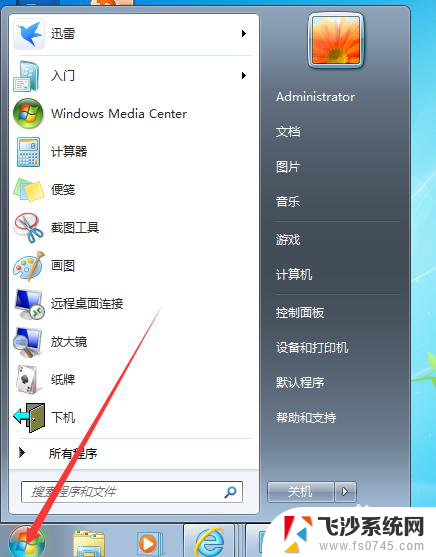
2.第二步,点击开始按钮后。我们进入相关的菜单栏,这个时候我们点击控制面板这个按钮即可。
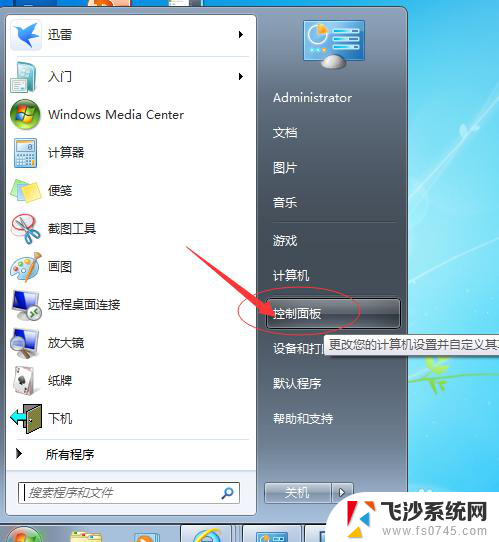
3.第三步,我们点击选择桌面小工具,进入相关的界面。
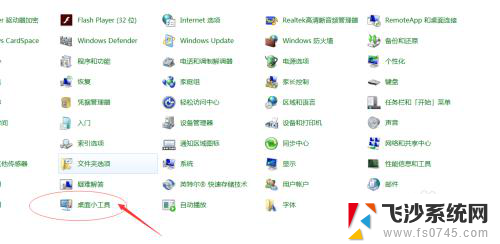
4.第四步,在点击桌面小工具后。我们会有相关的选择,我们选择时钟按钮即可。
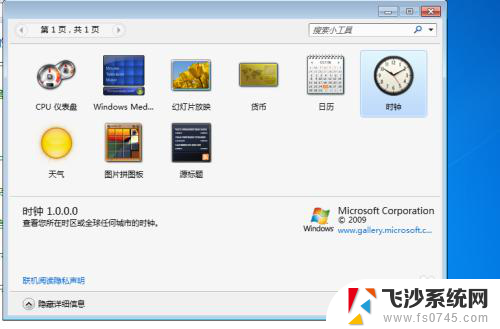
5.第五步,点击时钟按钮后,我们就已经完成了对桌面时钟的设置工作。
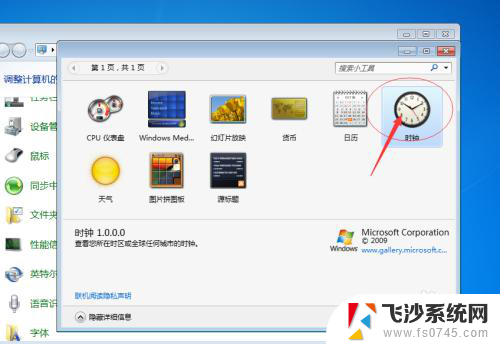
6.第六步,我们关闭相关的打开项目。然后就可以看到桌面上的时钟存在了。
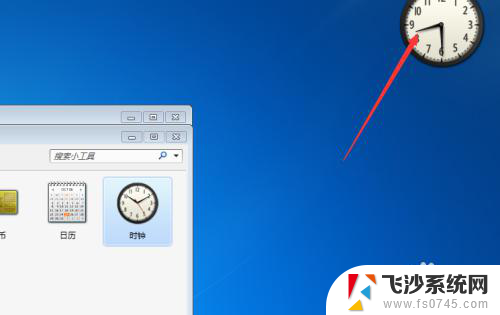
以上就是在电脑桌面显示时钟的全部内容了,如果你也遇到了同样的情况,可以参照我的方法来处理,希望对大家有所帮助。